Adobe XD es una herramienta poderosa y versátil para el diseño de interfaces de usuario (UI) y la experiencia de usuario (UX). Su capacidad para trabajar con texto es fundamental para crear diseños atractivos y comunicativos. En este artículo, exploraremos en detalle cómo ajustar las propiedades del texto en Adobe XD, desde la selección de fuentes hasta la aplicación de estilos y efectos.
Introducción a las Propiedades del Texto en Adobe XD
Las propiedades del texto en Adobe XD se refieren a las características que definen su apariencia y comportamiento. Estas propiedades incluyen⁚
- Fuente⁚ La familia de tipografía utilizada (por ejemplo, Arial, Times New Roman, Helvetica).
- Tamaño⁚ El tamaño del texto en puntos (pt) o píxeles (px).
- Color⁚ El color del texto, que puede ser sólido, degradado o incluso una imagen.
- Alineación⁚ La posición horizontal del texto (izquierda, centro, derecha).
- Estilo⁚ La aplicación de estilos de texto predefinidos o personalizados, como negrita, cursiva, subrayado, tachado.
- Espaciado⁚ El espacio entre las letras (tracking) y las líneas (leading).
- Efectos⁚ La aplicación de efectos visuales como sombras, brillos y desenfoques.
Estas propiedades se pueden ajustar individualmente para cada elemento de texto o se pueden agrupar en estilos de texto reutilizables para mantener la coherencia en el diseño.
Ajustar las Propiedades del Texto en Adobe XD
Para ajustar las propiedades del texto en Adobe XD, siga estos pasos⁚
- Seleccione el elemento de texto⁚ Haga clic en el elemento de texto que desea modificar.
- Acceda al panel de propiedades⁚ El panel de propiedades se encuentra en el lado derecho de la interfaz de Adobe XD. Puede acceder a él haciendo clic en el icono del panel de propiedades o presionando la tecla F8.
- Ajuste las propiedades⁚ En el panel de propiedades, encontrará diferentes secciones para ajustar las propiedades del texto.
1. Fuente
Para cambiar la fuente del texto, siga estos pasos⁚
- Seleccione el elemento de texto.
- En el panel de propiedades, haga clic en el menú desplegable “Fuente”.
- Seleccione la fuente deseada de la lista.
Adobe XD ofrece una amplia variedad de fuentes preinstaladas y le permite agregar fuentes personalizadas desde su sistema.
2; Tamaño
Para cambiar el tamaño del texto, siga estos pasos⁚
- Seleccione el elemento de texto.
- En el panel de propiedades, haga clic en el campo “Tamaño”.
- Ingrese el tamaño deseado en puntos (pt) o píxeles (px).
También puede ajustar el tamaño del texto utilizando los botones de aumento o disminución del tamaño que se encuentran en el panel de propiedades.
3. Color
Para cambiar el color del texto, siga estos pasos⁚
- Seleccione el elemento de texto.
- En el panel de propiedades, haga clic en el cuadro de color “Color”.
- Seleccione el color deseado en la paleta de colores o ingrese un código hexadecimal.
Adobe XD le permite utilizar una amplia gama de colores, incluyendo colores sólidos, degradados y colores basados en imágenes.
4. Alineación
Para cambiar la alineación del texto, siga estos pasos⁚
- Seleccione el elemento de texto.
- En el panel de propiedades, haga clic en uno de los botones de alineación⁚ izquierda, centro o derecha.
La alineación controla la posición horizontal del texto dentro del cuadro de texto.
5. Estilo
Para aplicar estilos de texto como negrita, cursiva, subrayado o tachado, siga estos pasos⁚
- Seleccione el elemento de texto.
- En el panel de propiedades, haga clic en los botones correspondientes para aplicar los estilos deseados.
Adobe XD también le permite crear y aplicar estilos de texto personalizados que combinan diferentes propiedades.
6. Espaciado
Para ajustar el espaciado entre las letras (tracking) y las líneas (leading), siga estos pasos⁚
- Seleccione el elemento de texto.
- En el panel de propiedades, haga clic en los campos “Tracking” y “Leading”.
- Ingrese los valores deseados en puntos (pt).
El tracking controla el espacio entre las letras, mientras que el leading controla el espacio entre las líneas de texto.
7. Efectos
Para aplicar efectos visuales al texto, siga estos pasos⁚
- Seleccione el elemento de texto.
- En el panel de propiedades, haga clic en la sección “Efectos”.
- Seleccione el efecto deseado de la lista.
Adobe XD le permite aplicar efectos como sombras, brillos, desenfoques y otros efectos especiales para realzar el texto.
Trabajar con Estilos de Texto en Adobe XD
Los estilos de texto son una forma eficiente de mantener la coherencia en el diseño y agilizar el proceso de diseño. Los estilos de texto le permiten aplicar un conjunto predefinido de propiedades de texto a diferentes elementos de texto con un solo clic. Para crear y utilizar estilos de texto en Adobe XD, siga estos pasos⁚
- Crear un estilo de texto⁚
- Seleccione el elemento de texto al que desea aplicar el estilo.
- En el panel de propiedades, haga clic en el botón “Crear estilo de texto”.
- Asigne un nombre al estilo de texto.
- Aplicar un estilo de texto⁚
- Seleccione el elemento de texto al que desea aplicar el estilo.
- En el panel de propiedades, haga clic en el menú desplegable “Estilos de texto”.
- Seleccione el estilo de texto deseado de la lista.
- Editar un estilo de texto⁚
- Haga clic con el botón derecho en el estilo de texto en el panel de propiedades.
- Seleccione “Editar estilo de texto”.
- Ajuste las propiedades del estilo de texto como desee.
Los estilos de texto son una herramienta invaluable para crear diseños consistentes y eficientes. Le permiten aplicar rápidamente las mismas propiedades de texto a diferentes elementos, lo que ahorra tiempo y esfuerzo.
Consejos para Ajustar las Propiedades del Texto en Adobe XD
Aquí hay algunos consejos adicionales para ajustar las propiedades del texto en Adobe XD⁚
- Utilice la herramienta “Texto” para crear y editar texto.
- Utilice la herramienta “Selección” para seleccionar y mover elementos de texto.
- Utilice las teclas de acceso rápido para acelerar el proceso de ajuste de propiedades.
- Experimente con diferentes fuentes, tamaños y colores para encontrar la combinación perfecta para su diseño.
- Utilice estilos de texto para mantener la coherencia en el diseño y agilizar el proceso de diseño.
- Considere la legibilidad del texto al elegir fuentes, tamaños y colores.
- Utilice efectos visuales con moderación para evitar distraer al usuario.
Conclusión
Ajustar las propiedades del texto en Adobe XD es una tarea fundamental para crear diseños de UI y UX atractivos y comunicativos. Al dominar las diferentes propiedades del texto y las herramientas de estilo de texto, puede crear diseños de alta calidad que transmitan eficazmente su mensaje. Recuerde siempre tener en cuenta la legibilidad y la coherencia al ajustar las propiedades del texto.
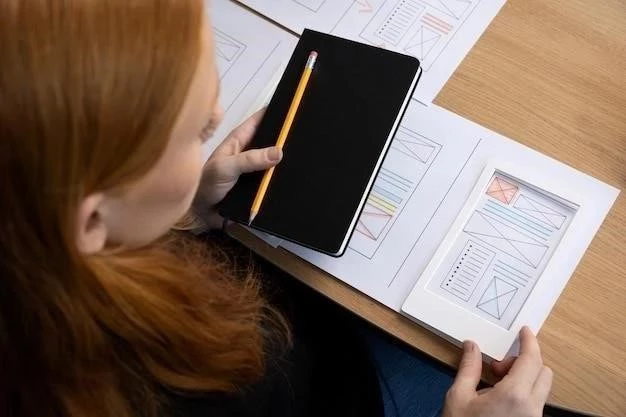






El artículo es informativo y útil para los usuarios de Adobe XD. La información sobre las propiedades del texto es precisa y se presenta de manera clara. Se sugiere incluir una sección sobre las mejores prácticas para el uso del texto en el diseño de interfaces de usuario. Por ejemplo, se podría discutir la importancia de la legibilidad, la elección de fuentes adecuadas y la aplicación de estilos de texto coherentes.
El artículo es un buen resumen de las propiedades del texto en Adobe XD. La información es precisa y se presenta de manera clara. Se sugiere incluir una sección sobre cómo utilizar las propiedades del texto para crear diseños accesibles. Por ejemplo, se podría discutir la importancia de la elección de fuentes legibles, el contraste de colores y el tamaño del texto para personas con discapacidades visuales.
El artículo es un buen punto de partida para aprender sobre las propiedades del texto en Adobe XD. La información es completa y fácil de seguir. Se recomienda agregar una sección sobre los atajos de teclado para ajustar las propiedades del texto. Esto facilitaría el trabajo de los diseñadores y les permitiría trabajar de manera más eficiente.
El artículo presenta una introducción clara y concisa a las propiedades del texto en Adobe XD. La explicación de cada propiedad es precisa y fácil de entender, lo que lo hace adecuado para usuarios de todos los niveles de experiencia. Sin embargo, se recomienda agregar ejemplos visuales para ilustrar mejor la aplicación de las propiedades del texto. La inclusión de imágenes o capturas de pantalla que muestren cómo se ven los diferentes ajustes de fuente, tamaño, color, etc., haría que el artículo fuera más atractivo y fácil de seguir.
El artículo ofrece una descripción general completa de las propiedades del texto en Adobe XD. La estructura es lógica y el lenguaje es claro y preciso. La sección sobre el ajuste de las propiedades del texto es especialmente útil, ya que proporciona una guía paso a paso para modificar los elementos de texto. Se sugiere agregar una sección que explique cómo crear y aplicar estilos de texto reutilizables, lo que permitiría a los diseñadores mantener la coherencia en sus diseños.
El artículo es un buen recurso para los diseñadores que buscan aprender sobre las propiedades del texto en Adobe XD. La información es completa y fácil de entender. Se recomienda agregar una sección sobre las herramientas de texto avanzadas disponibles en Adobe XD, como el texto de área, el texto vertical y las opciones de ajuste de texto. Esto permitiría a los diseñadores explorar las posibilidades creativas del texto en sus diseños.
El artículo es informativo y bien escrito. La información sobre las propiedades del texto en Adobe XD se presenta de manera organizada y fácil de entender. Se recomienda incluir ejemplos prácticos de cómo se pueden utilizar las propiedades del texto para crear diferentes efectos visuales y estilos de texto. Por ejemplo, se podría mostrar cómo aplicar sombras, brillos o degradados al texto para mejorar su apariencia.
El artículo proporciona una buena base para comprender las propiedades del texto en Adobe XD. La información es precisa y se presenta de manera clara. Se sugiere ampliar la sección sobre el espaciado del texto, explicando en detalle cómo se puede utilizar el tracking y el leading para mejorar la legibilidad y el diseño del texto. También sería útil incluir ejemplos de cómo se puede ajustar el espaciado del texto para diferentes tipos de contenido.